
Bir resmi daha büyük hale getirmek için yeniden boyutlandırmayı denediniz mi? Genellikle belirli bir sınırın ötesinde büyütdüğünüzde genellikle bulanıklaştıklarını veya netliklerini kaybettiklerini fark etmiş olabilirsiniz.
Herhangi bir fotoğraf düzenleyici ile masaüstünde veya web’de olsun, Resimlerin boyutunu istediğiniz kadar küçültebilirsiniz. Yeniden boyutlandırma veya küçültme işleminde kalite kaybı olmadan büyük görüntülerin boyutunu azaltmak kolaydır . Küçük resimleri büyütmek ve yüksek kaliteyi aynı anda tutmak istiyorsanız, işler farklıdır.
Neyse ki, fotoğraflarınızı kalite kaybından endişe etmeden büyütmek için kullanabileceğiniz bazı araçlar var. Bu makalede, kaliteyi kaybetmeden bir fotoğrafın nasıl büyütüleceğini ve resimlerinizi büyütürken kaliteyi kaybetmenin temel nedenini öğreneceksiniz.
Fotoğraflar Büyütüldüğünde Neden Kalite Kaybeder?
Bitmap, web’deki en yaygın kullanılan resim formatıdır. Tüm JPEG ve PNG dosyalarınız Bitmap görüntü dosyalarıdır. Bir bitmap görüntüsü binlerce pikselden oluşur. Yakınlaştırırsanız, bu pikselleri aslında kare olarak görebilirsin.
Çoğu görüntü düzenleme yazılımı, bir görüntüyü yeniden boyutlandırmak için bu pikselleri küçültür ya da büyütür. Bu yüzden bir görüntüyü daha küçük bir boyuta getirdiğinizde görünür kalitede bir kayıp olmaz. Temel olarak, bu pikseller daha az görünür hale gelir.
Diğer yandan, bir resmi büyütmek için yeniden boyutlandırdığınızda, bu büyütülmüş pikseller daha görünür hale gelir ve bu da görüntünün bulanık ve pikselli görünmesini sağlar.
Çözümü nedir?
Peki bu sorunu çözmek için ne yapabilirsiniz? Bu sorunun çözümü basit. Her pikselin yanında bulunan piksellerin özellikleriyle eşleşmesi için tüm büyütülmüş pikselleri telafi etmeniz gerekir. Bu fraktal interpolasyon olarak bilinir. Bu tekniği kullandığınızda, yeniden boyutlandırdığınızda bulanık bir görüntüye sahip olmazsınız. Aşağıdakida ki yöntemler, kaliteyi kaybetmemek için resminizi yeniden boyutlandırmak için fraktal enterpolasyon tekniğini kullanıyorlar.
Kaliteyi kaybetmeden görüntüleri büyütün
Vereceğim linkte program yüklemeksizin online olarak bu işlemi gerçekleştirebileceksiniz.
Resimleri Büyütme prensibi nedir?
En son Deep Convolutional Neural Networks’ü ( waifu2x tabanı ) kullanarak. Kaliteyi kaybetmeden resimleri büyütmek için gürültüyü (istenmeyen noktalar) ve tırtıkları akıllıca azaltır.
Diğer proğramlarla farkı
PS gibi diğer yazılımlarla, genişletilmiş görüntüler hala bulanık görünür ve görünür bulanıklık ve gürültüye sahiptir. Proğram, böylece büyütme efekti mükemmel hale getirmek için özel bir algoritma ile fotoğrafları çizgiler ve renk için ayarlanmış, özel bir algoritma ile sinirsel ağ kullanır. sonuç olarak kaliteyi ciddi şekilde etkileyen gürültü, ve tırtıklar görüntülerde görülemez.
Hangi resimler en iyi şekilde büyütülür?
Animasyon resimleri ve çizimler neredeyse mükemmel işlenmiş, renkler, Ayrıntılar ve kenarları tüm iyi tutulur. Düzenli fotoğraflar da desteklenir.
Yüklenen fotoğraftaki maksimum sınırlar nelerdir?
Şimdilik 3000x3000px ve 10MB.
örnek çıktı resimler.
Orjinal resim

Standart büyütme 1200×800

Dikkat ederseniz resimde tırtıklar oluştu.
lanczos3(GİMP) 1200×800

Dikkat ederseniz resimde bulanıklaşma oluştu.
waifu2x 1200×800

Dikkat ederseniz resim hemen hemen orjinala yakın büyüdü.
web sitenin linki Bigjpg
resim yükleme için select file butona basın resim dosyasını seçip yükleyin.
yüklenen resimin yan tarafına (start) başlat butona basın. gelen menüden Image type(resim tipini seçin) fatoğraf(photo) yada artwork (Yazı, Tablo, Çizim, Logo, Amblem, Tabela vs.) birini şeçin.
Upscaling (Çözünürlük yükselmeden) 4x seçeneğini seçin.
Noise Reduction(Gürültü azaltma) istenmeyen noktalar demek. resimde gürültü yoksa low yada midium seçenekten birini seçin ve okey butonuna tıklayın.
Ücretsiz GİMP proğramını kullanma
Kaliteyi kaybetmeden fotoğraflarınızı büyütmenin bir başka yolu da Gimp olarak bilinen ücretsiz bir yazılımı kullanmaktır. Gimp, PhotoShop için harika bir alternatifdir. Gimp hakkında en iyi şey, bunun ücretsiz olmasıdır. Fotoğraf düzenleme dışında, bu araç, görüntüleri kalite kaybı olmadan büyütmek için de kullanılabilir. Ancak, bu listedeki diğer araçla yaptığınız kadar mükemmel sonuçlar elde edemeyebilirsiniz.
1. Adım: Büyütmek istediğiniz görüntüyü Gimp proğramıyla açın. Bu yapıldıktan sonra, resme gidin ve resmi ölçeklendirin. Resmin sahip olmasını istediğiniz boyutları girin.
2. Adım: Kalite bölümünün altında, enterpolasyon yöntemi olarak Sinc (Lanczos3) öğesini seçin. Ardından, ‘ölçek görüntüsünü’ tıklayın. İnterpolasyon, her bir pikselin yanında bulunan pikselin özellikleriyle eşleşmesi için tüm büyütülmüş pikselleri telafi etmenizi sağlayan bir tekniktir. Sonuç olarak, görüntünüz büyüdüğünde bulanık veya pikselli görünmez. Resmi en fazla 2 kat büyütün.
3. Adım: Resmi dışa aktarın. Görüntünüzü dışa aktarmadan önce, her şeyin iyi göründüğünden emin olun. jpg veya png olarak kaydedin.
Örnek çıktı 600×400:




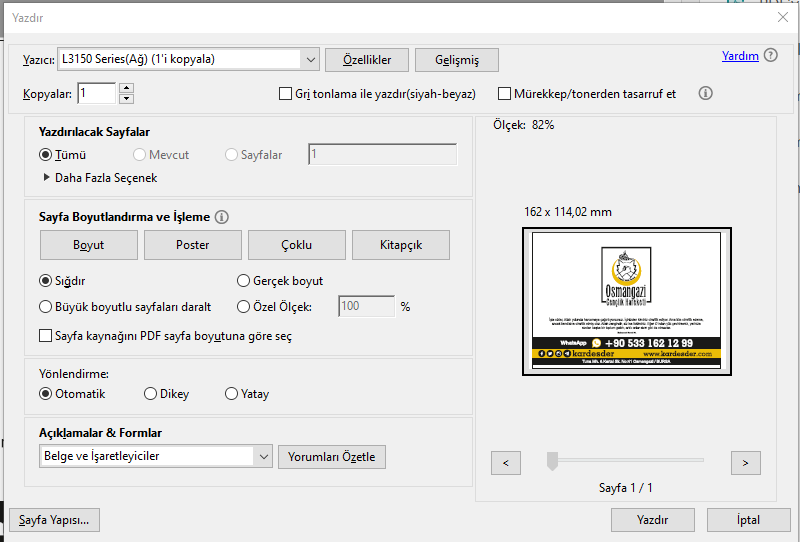
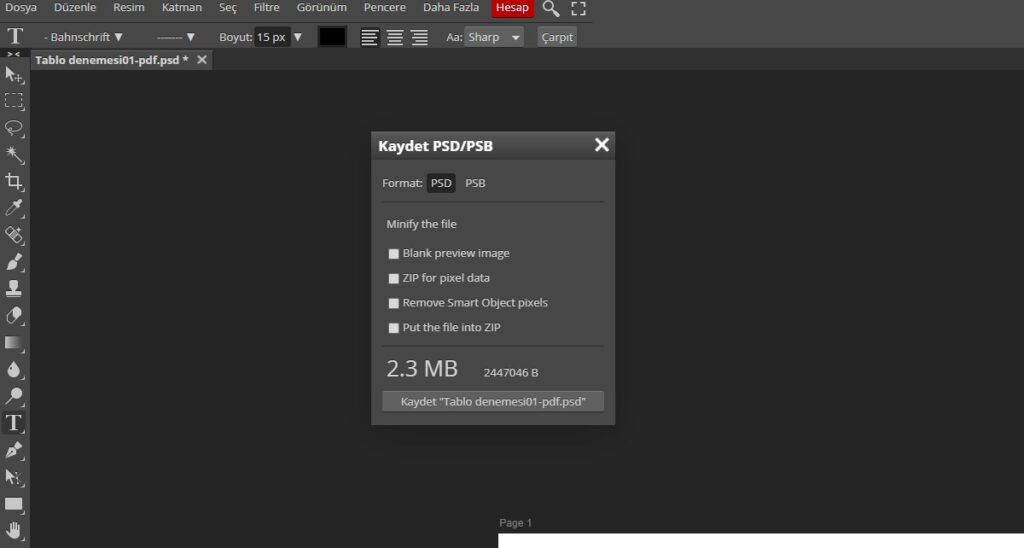
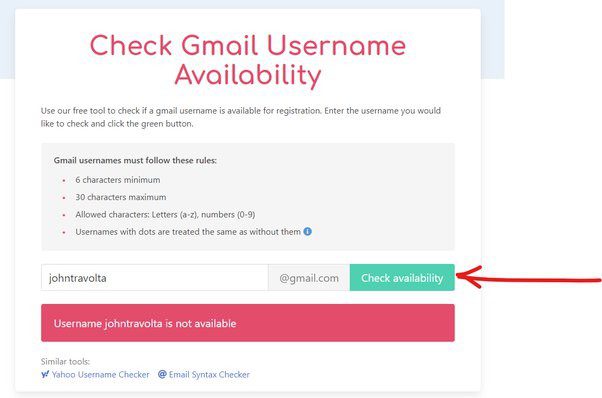
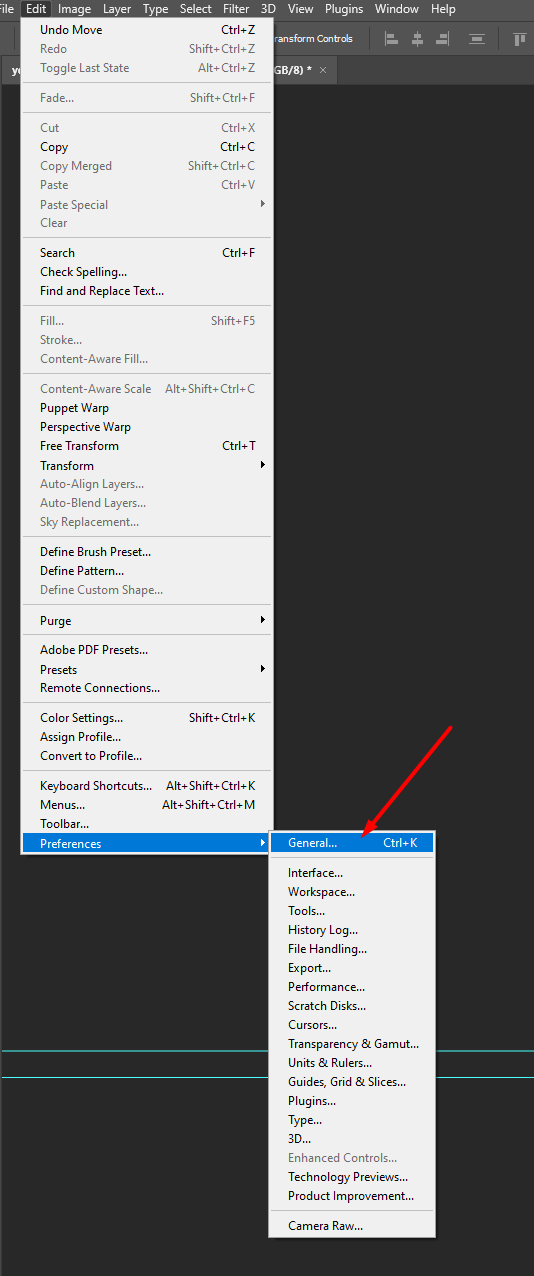


gimp programını tam olarak ogrenmek istiyorum nereden ve nasıl tskler simdiden
Udemy de bununla ilgili dersler var. Ancak ücretsiz çözüm için Youtube’da toolları tanıtan ve kısa yolları gösteren yapımlar da bulabilirsin. Gimp Dersleri olarak aratman yeterli..